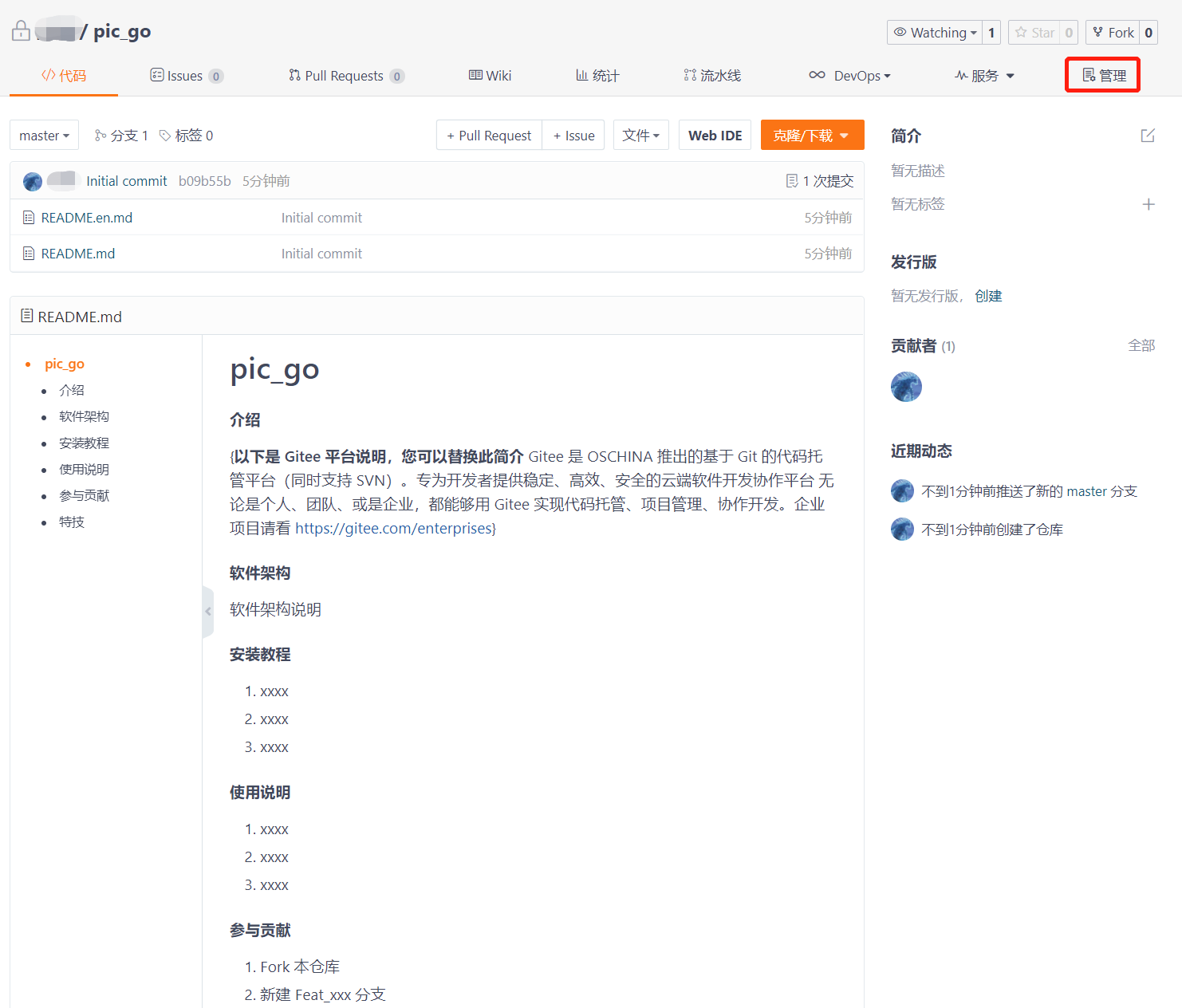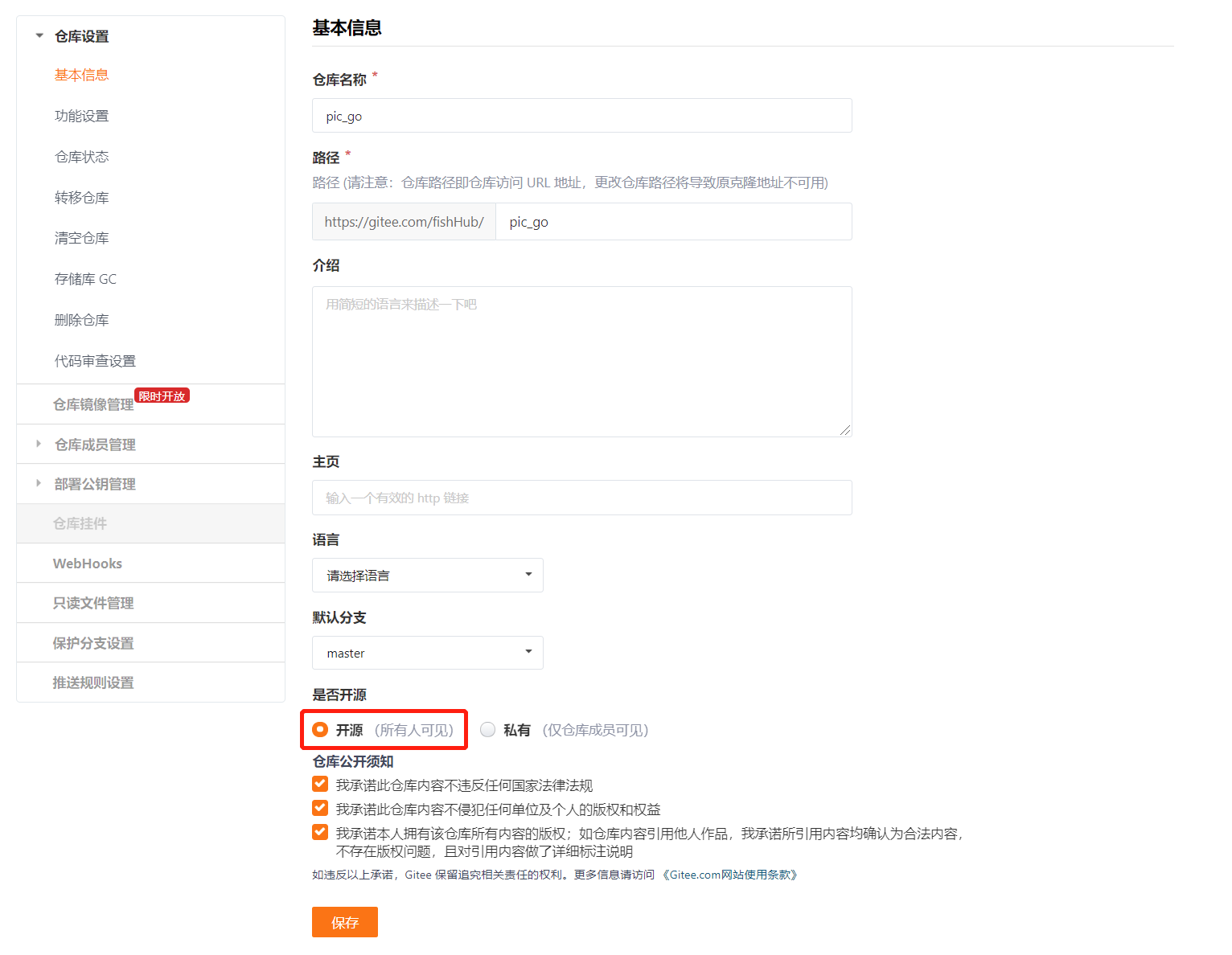【Markdown】2022 Typora+PicGo+gitee配置(附资源)
喜欢用Markdown做笔记的朋友必少不了一款舒适的编写Markdown的工作软件,大多数都是使用的Typora进行编写Markdown。本篇教萌新们如何将Typora的图片上传到PicGo图床,并同步到Gitee。
进不了GitHub的请在下面百度网盘自取(2022年4月25日最新版,根据自己需求自行下载最新版)。
本文用到的软件都在此百度网盘链接中。如果觉得写的不错,麻烦给一个一件三连,蟹蟹!
链接:https://pan.baidu.com/s/1famRyQM9KrkQwAlQ-VMy2Q?pwd=v6nt
提取码:v6nt
Typora安装
百度网盘自取,并附带安装教程。
PicGo配置
首先进入PicGo官网,点击免费下载进入GitHub
注意: PicGo插件会用到Node.js,所以需要先安装Node.js。Node.js和PicGo安装包都在上面百度网盘链接中。
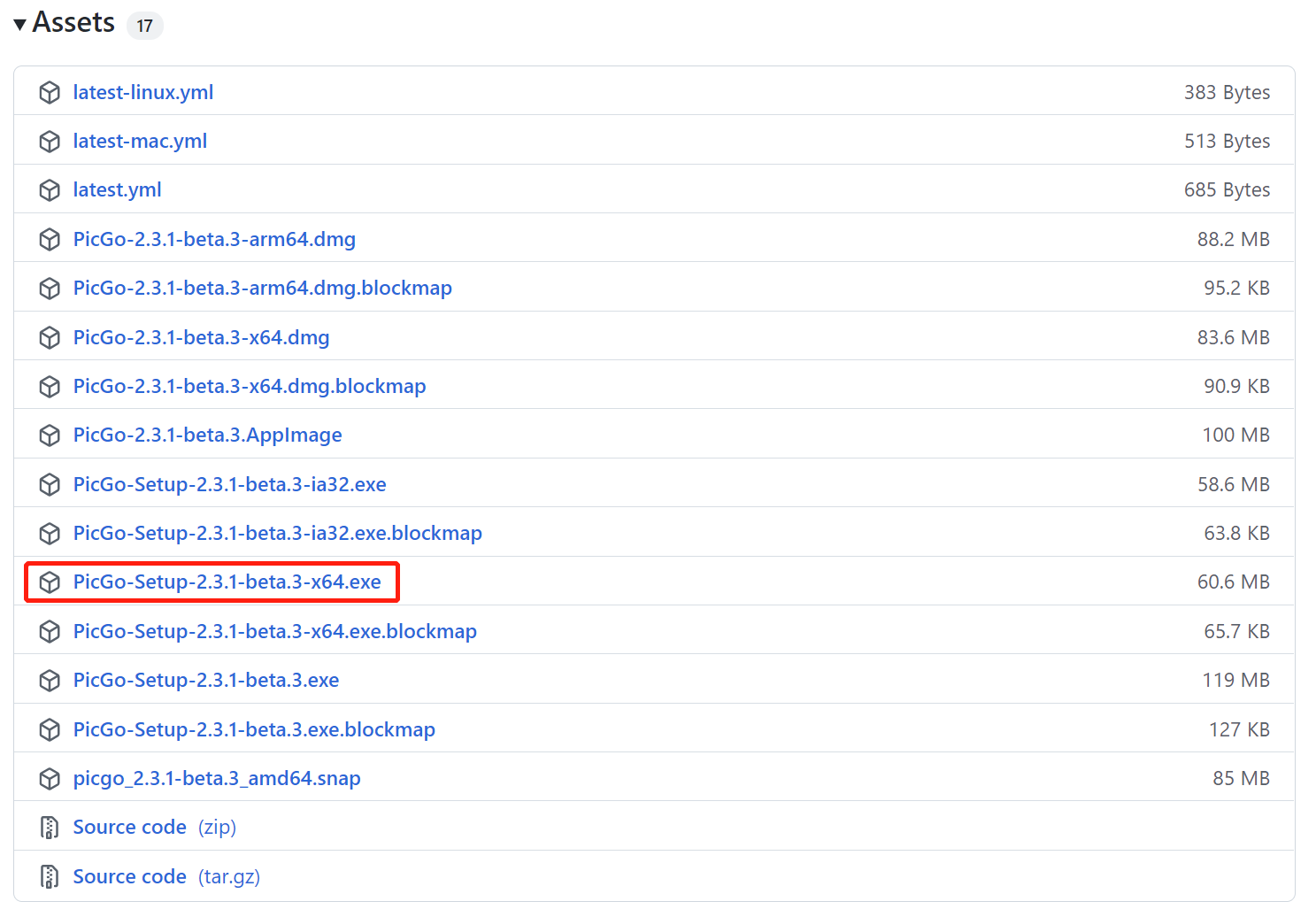
先安装Node.js,再安装PicGo,或者先安装PicGo再安装Node.js之后,重启PicGo,切记右键右下角PicGo退出才算退出。
1、开启时间戳
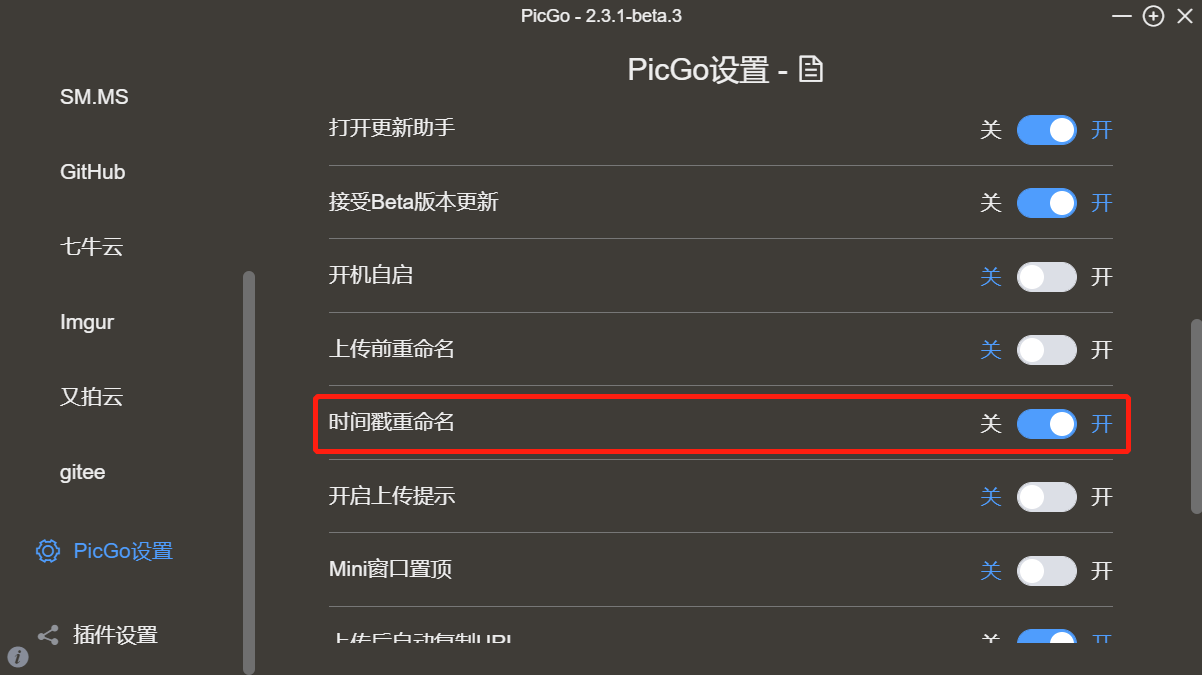
2、安装插件
选择左侧插件设置,右侧搜索框搜索gitee,安装gitee-uploader。

注意:在这里选择红框的gitee-uploader 1.1.2,不选择gitee 2.0.5,至于原因,没有配置成功,并不顺利,选择gitee-uploader就没问题。
这两者是不能共存的,如果你先下载了gitee,再下载gitee-uploader使报插件load error,请先把gitee卸载,再安装gitee-uploader即可。
3、在Gitee创建存放图片的仓库
打开gitee官网登陆gitee账号,右上角选择新建仓库:
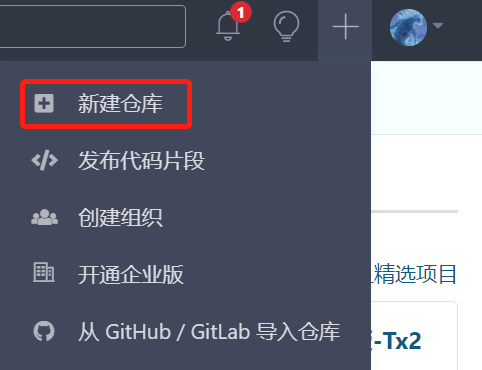
按照如图所示,自定义填写:
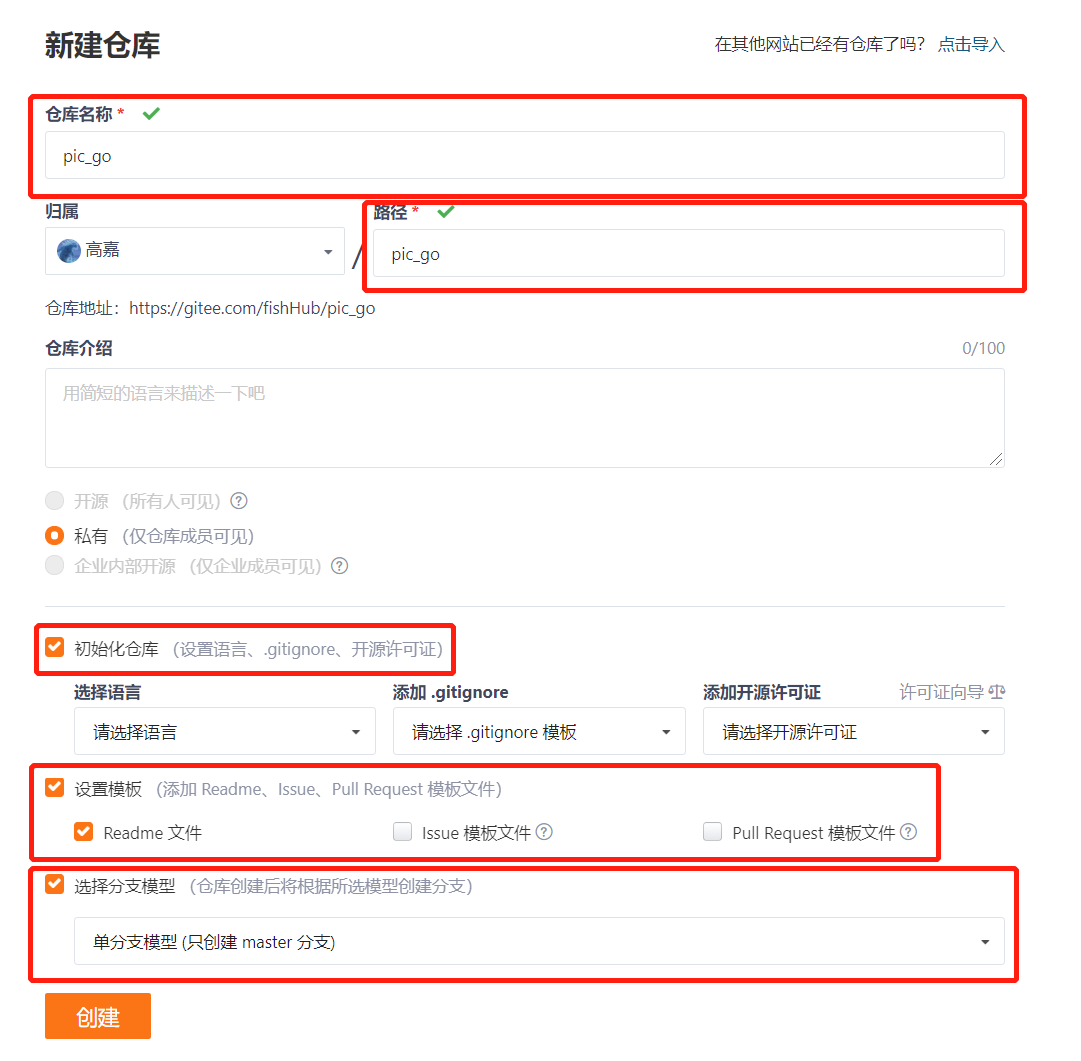
记下仓库地址(后面会用 repo,用户名+仓库名,例如:fishHub/pic_go):

注意:必须设置仓库为开源
选择管理
选择开源并保存
新建一个文件夹img用于存放上传的图片:
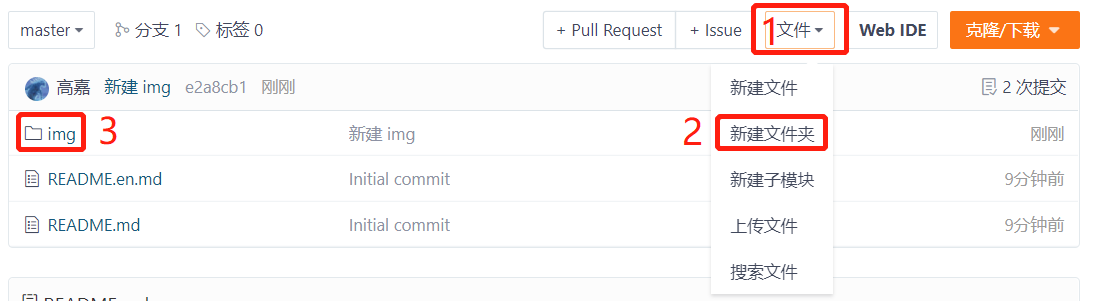
4、获取私人令牌
右上角点击头像打开设置,找到私人令牌,并生成私人令牌:
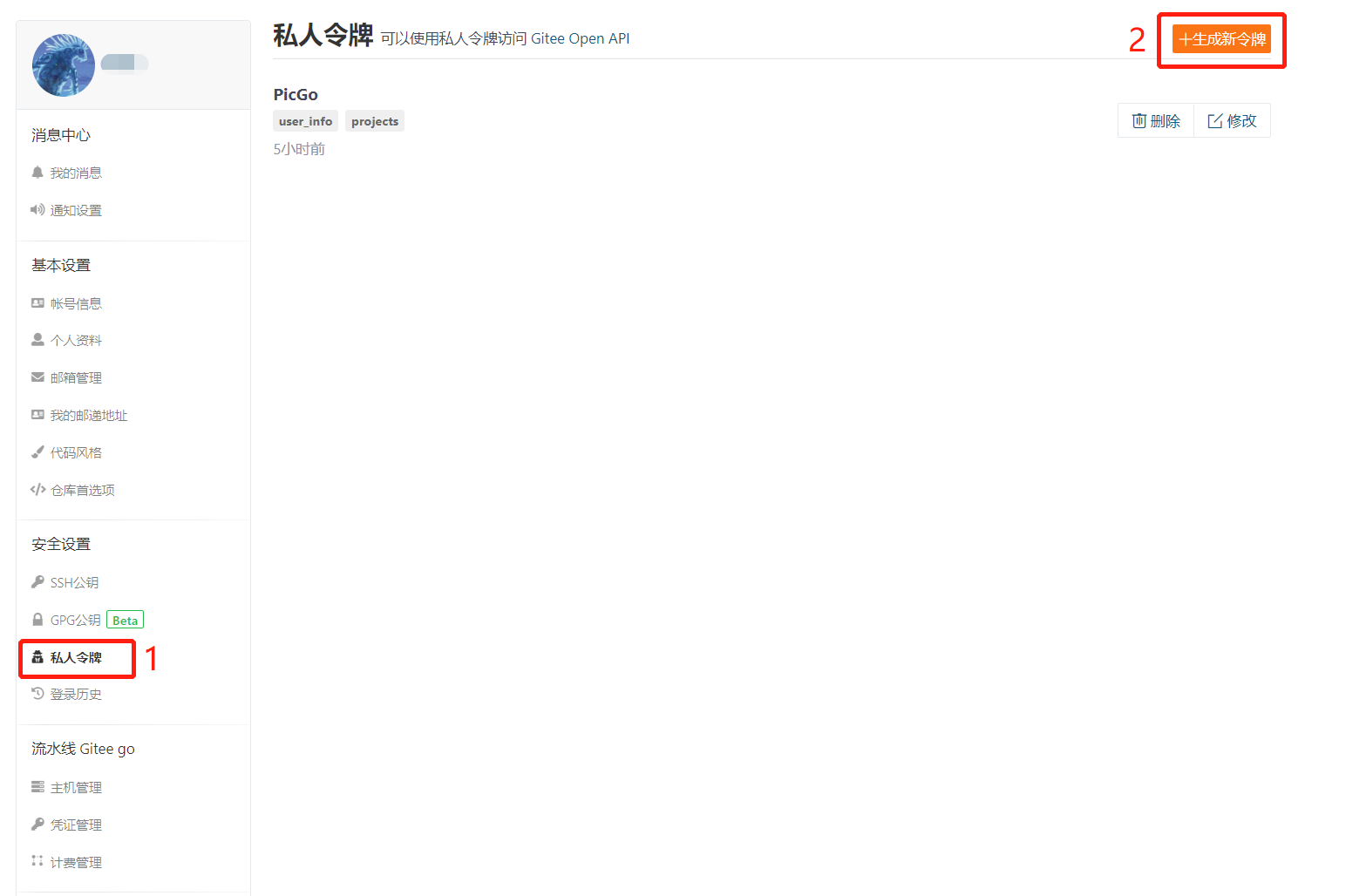
只选择projects:
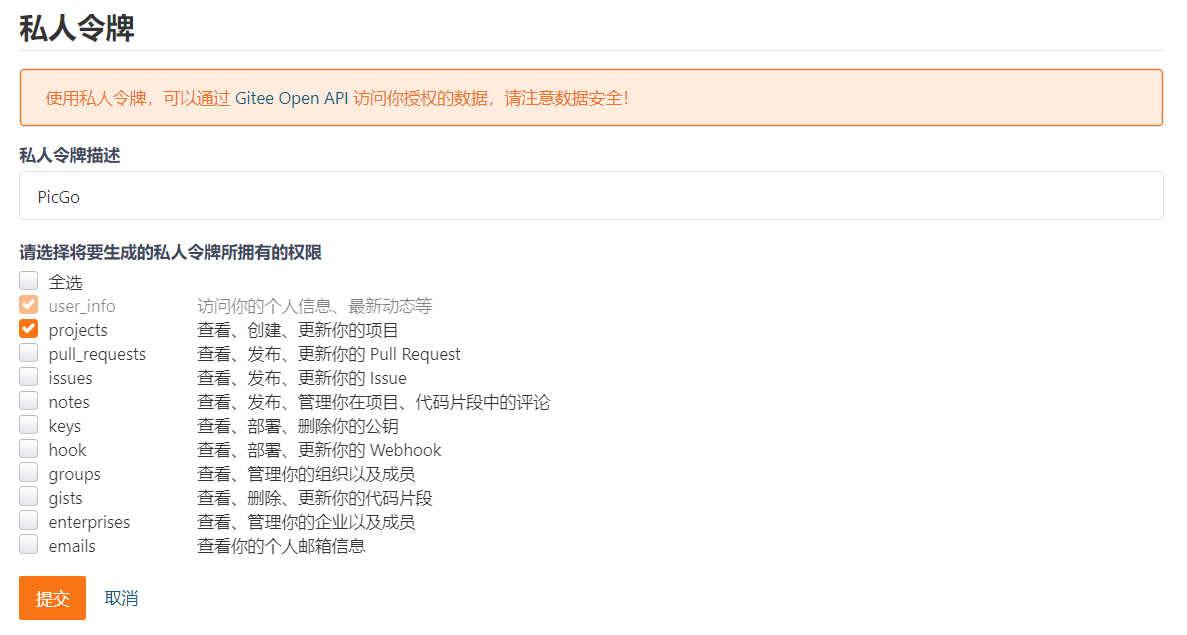
输入密码并复制令牌:
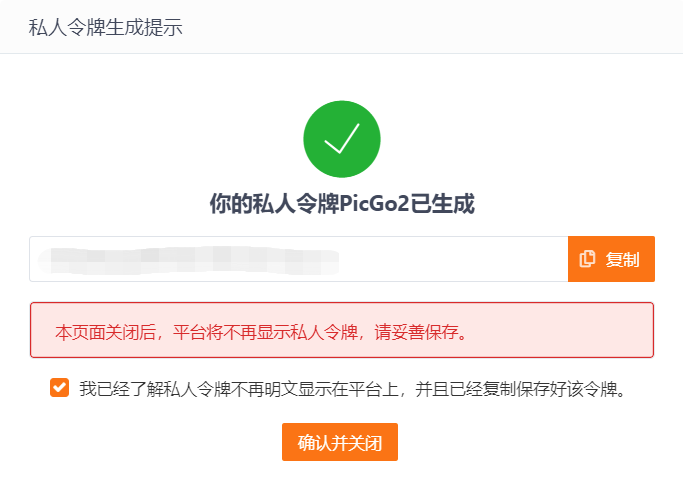
5、配置PicGo Gitee图床
在PicGo中找到图床设置,选择gitee:
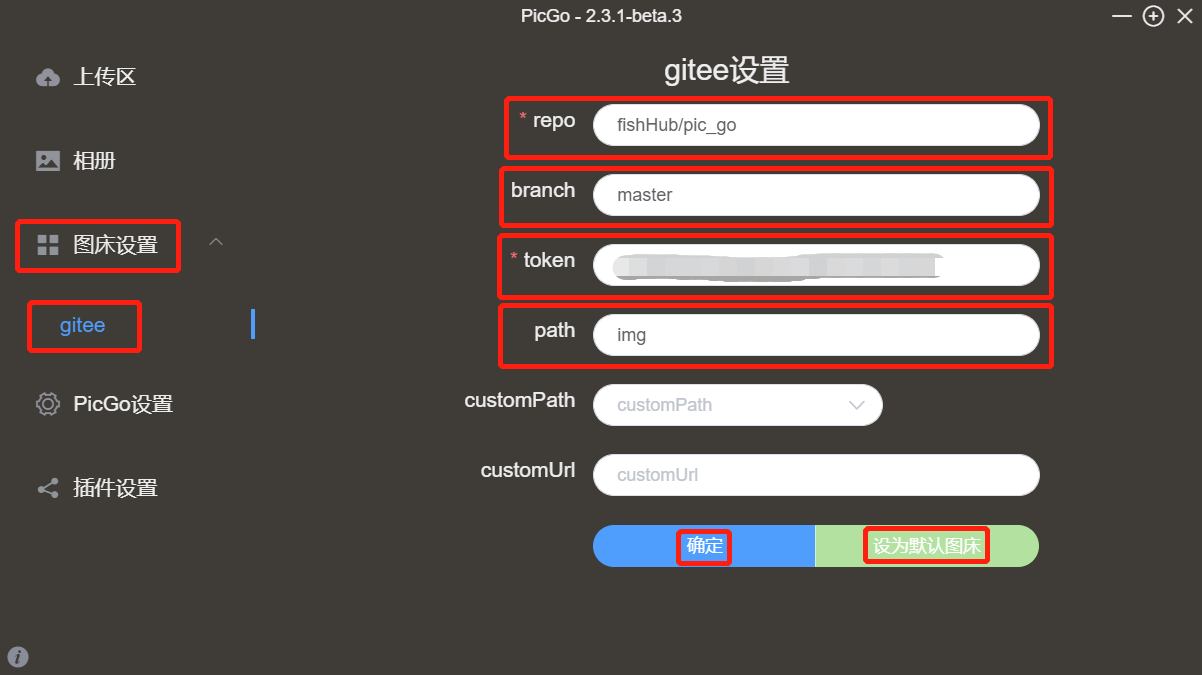
repo:填写上面记下的repo,用户名加仓库名。
branch:填写master。
token:私人令牌,复制过来。
path:创建的存放图片的文件夹。
6、Typora配置
打开Typora,找到偏好设置:按照如下设置。
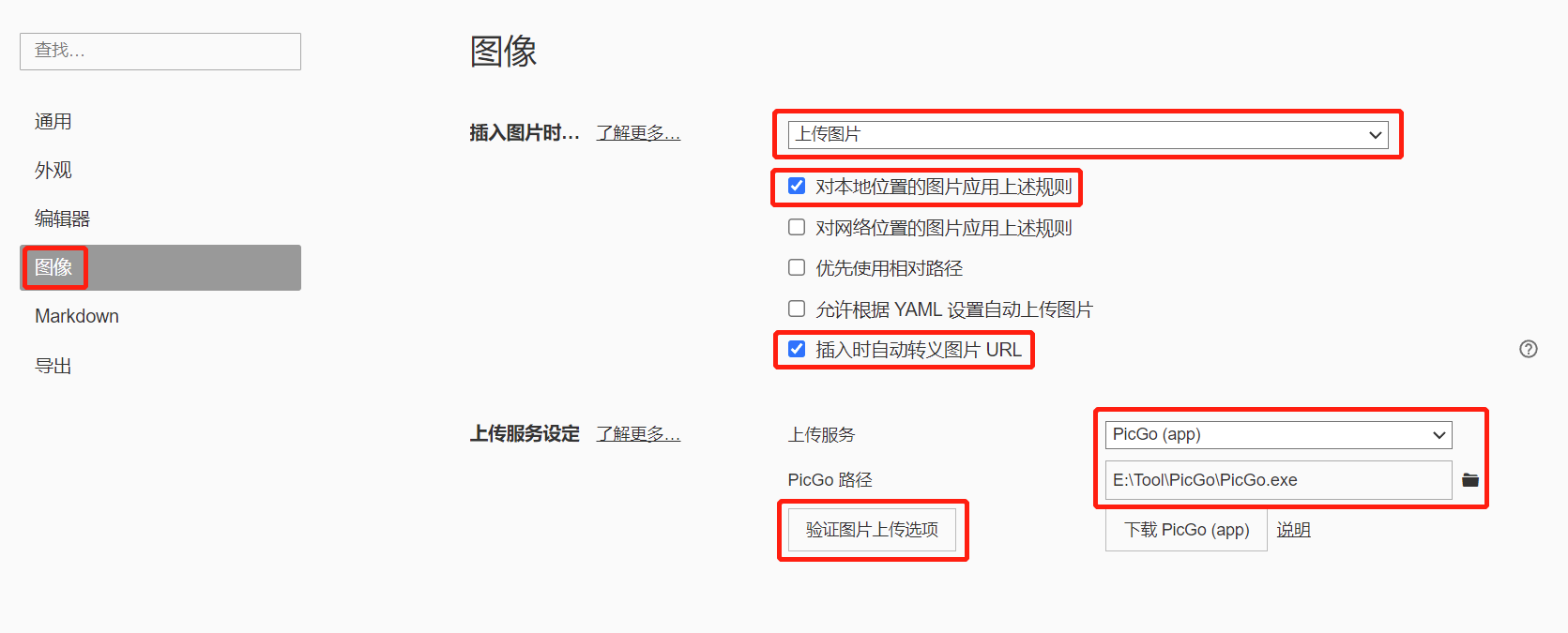
点击验证图片上传选项:提示如下表示上传成功,配置已完成。
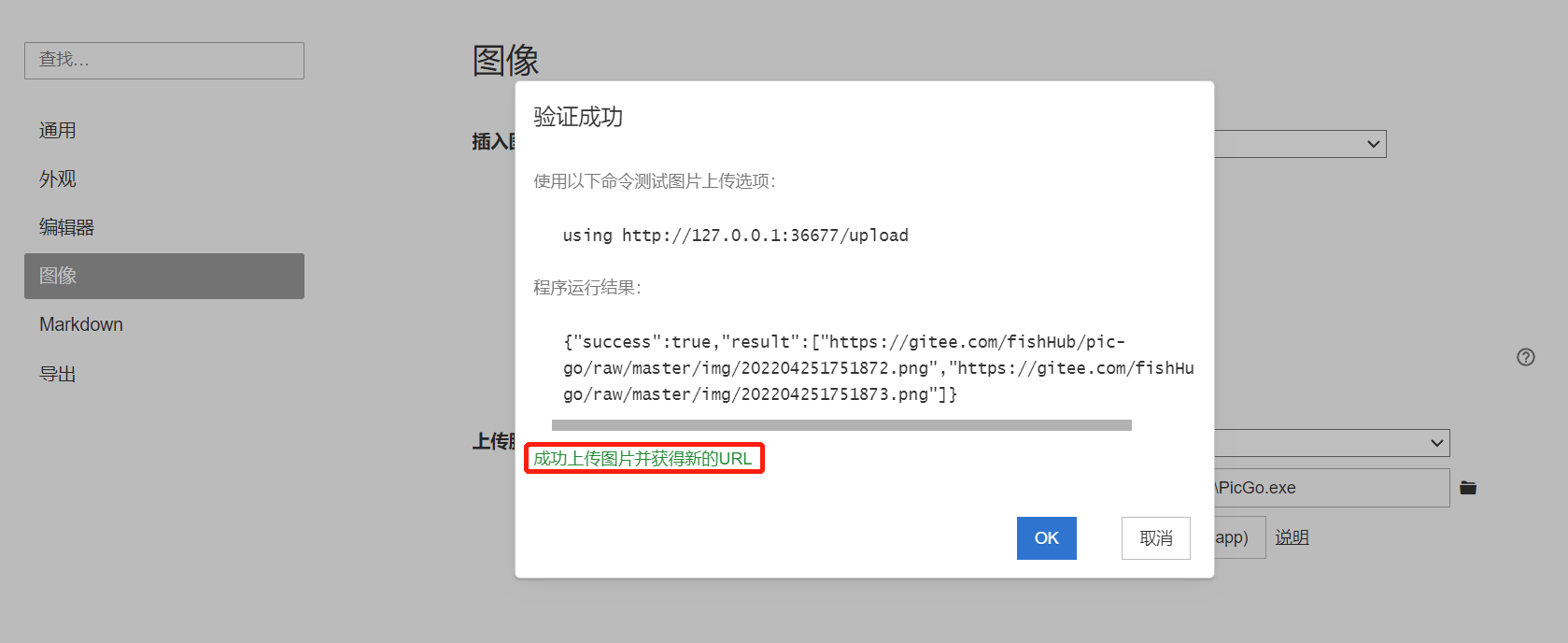
如果出现什么问题,可以回去检查一下哪里出了问题。
如果觉得写的不错,麻烦给一个一件三连,蟹蟹!
参考博文: